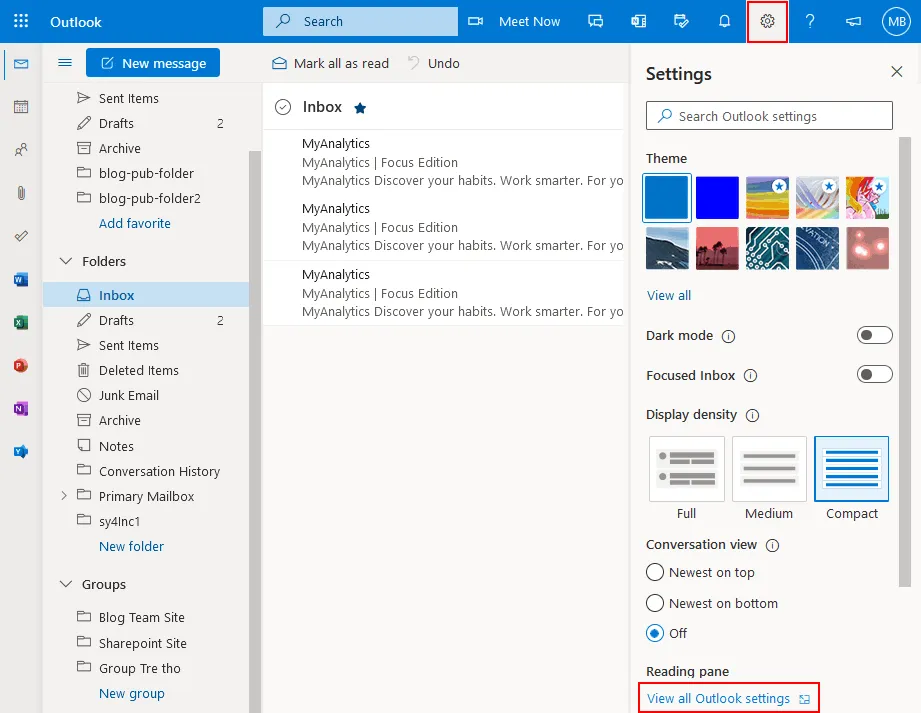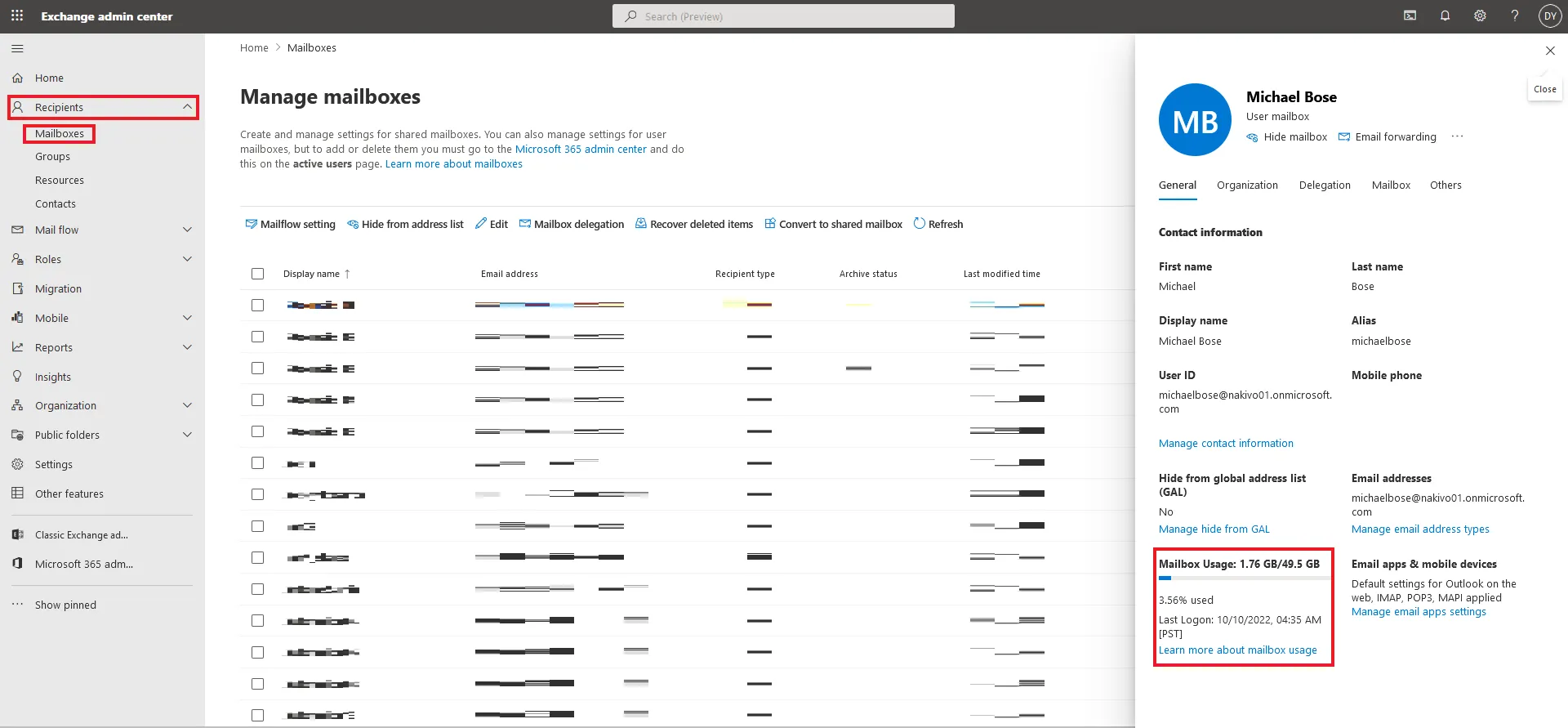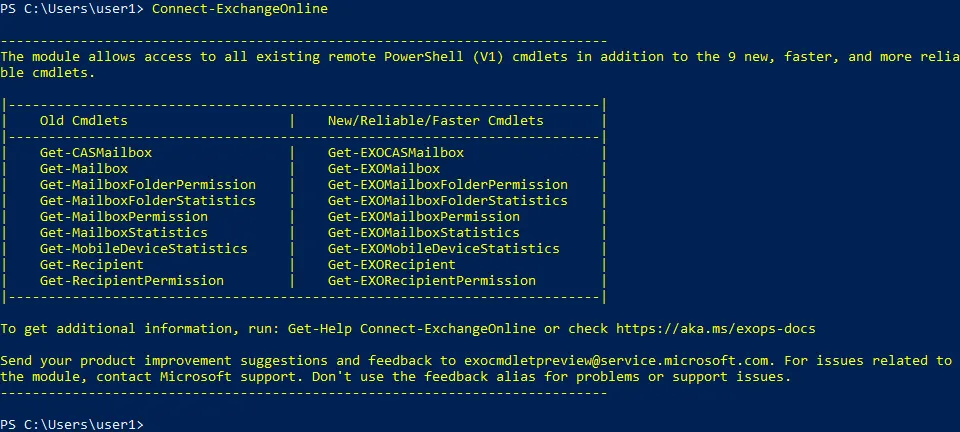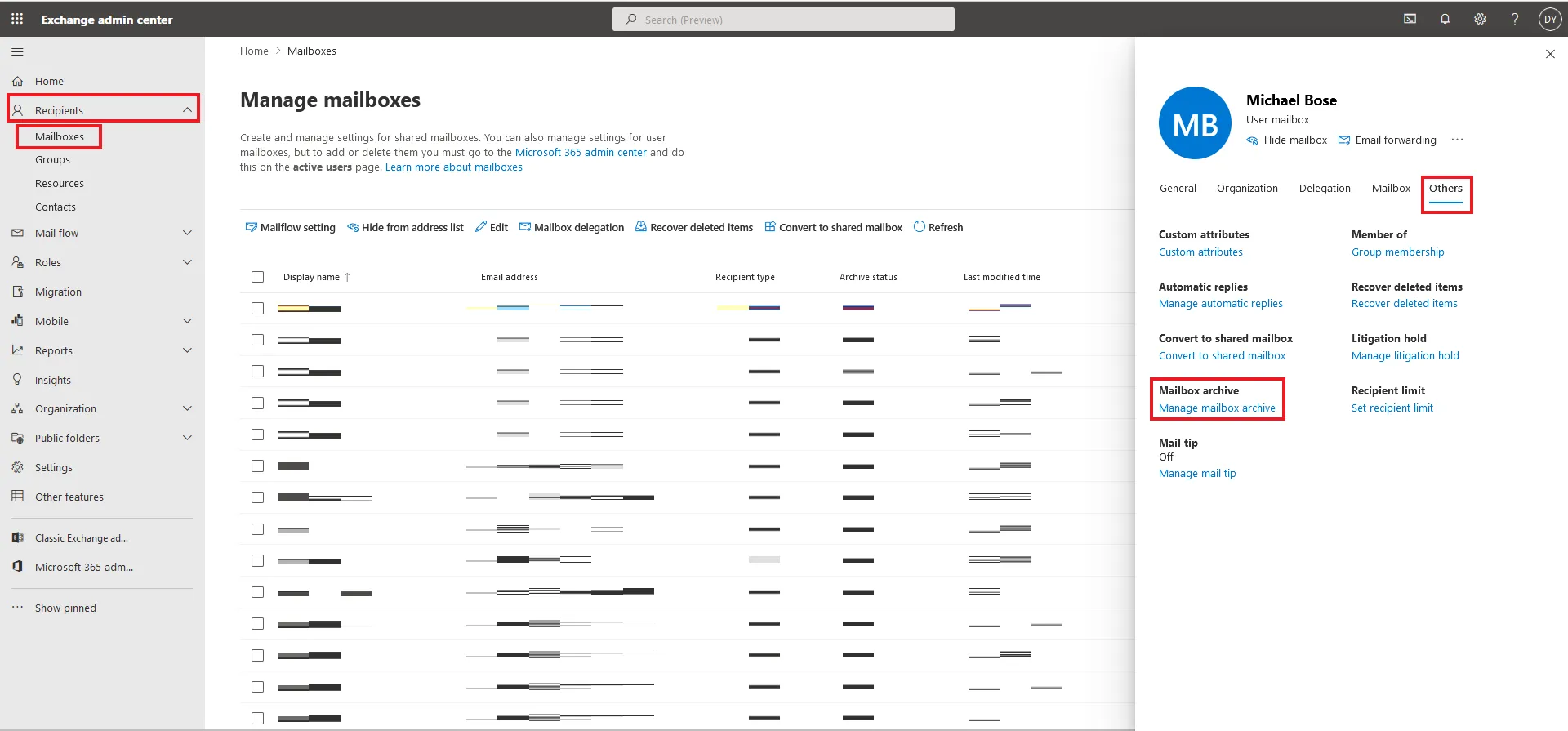Les services de messagerie Microsoft sont inclus dans presque tous les plans d’abonnement Office 365. Cependant, les limites de taille de boîte aux lettres Exchange Online varient d’un Microsoft 365 à l’autre. Si la limite est atteinte, un utilisateur peut ne pas être en mesure d’envoyer ou de recevoir des e-mails. La solution consiste à augmenter la taille de la boîte aux lettres.
Dans ce post, nous expliquons comment vérifier les limites de taille de la boîte aux lettres Office 365 et comment les augmenter via PowerShell
Limites de stockage de boîte aux lettres dans Exchange Online
Les limites de stockage d’Office 365 pour les boîtes aux lettres sont différentes pour chaque plan d’abonnement et dépendent du type de boîte aux lettres et de la licence attribuée à l’utilisateur. Au moment de la rédaction de ce post, la taille standard de la boîte aux lettres pour la plupart des plans d’abonnement est de 50 gigaoctets (Go).
La limite de taille de la boîte aux lettres Office 365 pour le plan d’abonnement le plus élevé est de 100 Go. En ce qui concerne les boîtes aux lettres d’archive, les limites de stockage d’e-mails Office 365 sont de 50 Go pour la plupart des plans d’abonnement. Les plans d’abonnement haut de gamme comprennent 1,5 To de stockage d’archive avec des capacités d’extension automatique.
Limites de stockage dans les plans Microsoft Office 365
| Boîte aux lettres | Boîte aux lettres d’archive | |
| Microsoft 365 Business Basic | 50 Go | 50 Go |
| Microsoft 365 Business Standard | 50 Go | 50 Go |
| Microsoft 365 Business Premium | 50 Go | 1,5 To |
| Microsoft 365 Enterprise E3 | 100 Go | 1,5 To |
| Microsoft 365 Enterprise E5 | 100 Go | 1,5 To |
| Office 365 Enterprise E1 | 50 Go | 50 Go |
| Office 365 Enterprise E3 | 100 Go | 1,5 To |
| Office 365 Enterprise E5 | 100 Go | 1,5 To |
| Office 365 Enterprise F3 | 2 Go | Non disponible |
Limites de stockage dans les plans autonomes
| Boîte aux lettres | Boîte aux lettres d’archive | |
| Serveur Exchange | 2 Go | 100 Go |
| Exchange Online Plan 1 | 50 Go | 50 Go |
| Exchange Online Plan 2 | 100 Go | 1,5 To |
| Guichet Exchange Online | 2 Go | Non disponible |
Assurez-vous de choisir la suite Microsoft Office 365 qui correspond le mieux aux besoins de votre entreprise pour éviter de payer des coûts supplémentaires pour un espace de stockage dont vous pourriez ne pas avoir besoin.
Que se passe-t-il lorsque la limite de taille d’une boîte aux lettres est atteinte?
Il existe trois limites selon les quotas de stockage de boîte aux lettres configurés : la limite d’avertissement, la limite d’envoi et la limite d’envoi/réception. Les utilisateurs reçoivent un message de notification à chaque fois qu’une de ces limites est atteinte.
- Limite d’avertissement : C’est un signal indiquant que l’utilisateur est sur le point d’atteindre les limites de stockage d’e-mails Office 365 et qu’il doit supprimer les e-mails non critiques. Si aucun espace n’est libéré, l’envoi d’e-mails est désactivé.
- Limite d’envoi : L’utilisateur ne peut plus envoyer d’e-mails. Ce problème peut être résolu en supprimant des e-mails de la boîte aux lettres. La réception d’e-mails reste disponible.
- Limite d’envoi/réception: L’utilisateur ne peut ni envoyer ni recevoir d’e-mails tant que l’espace de stockage de messagerie n’est pas libéré. Un rapport de non-distribution (NDR) est envoyé à l’expéditeur.
Méthodes pour augmenter la taille de la boîte aux lettres Office 365
Il existe plusieurs méthodes pour augmenter les tailles de boîte aux lettres des utilisateurs d’Office 365, mais certaines conditions doivent être remplies pour chaque méthode. Sinon, pour libérer de l’espace de stockage de messagerie, vous devez archiver les anciens e-mails ou supprimer des messages. Les méthodes qui peuvent vous aider à éviter les problèmes de stockage de messagerie électronique dans Office 365 sont expliquées ci-dessous:
- Upgradez le plan d’abonnement: Cette méthode est simple mais nécessite des coûts supplémentaires. Vous pouvez acheter un abonnement Microsoft Office 365 plus avancé qui offre des limites Exchange Online plus élevées pour les boîtes aux lettres.
- Modifier les quotas: Les administrateurs peuvent définir des quotas de boîte aux lettres et modifier la limite d’avertissement, la limite d’envoi et la limite d’envoi/réception. Cependant, ces valeurs ne peuvent pas dépasser la limite du plan d’abonnement Office 365 utilisé. Par défaut, le quota d’avertissement est défini à 98% de la taille maximale de la boîte aux lettres, le quota d’envoi est défini à 99% et le quota d’envoi/réception est défini à 100% de la capacité de la boîte aux lettres Office 365. Les administrateurs Office 365 peuvent modifier les limites de taille de boîte aux lettres Office 365 pour les utilisateurs de manière centralisée.
- Activer l’archivage: L’archivage de la boîte aux lettres vous permet d’activer un espace de stockage supplémentaire de 50 Go ou 100 Go dans le cloud afin que vous puissiez archiver d’anciens e-mails sans les supprimer. Les plans d’abonnement les plus élevés prennent en charge jusqu’à 1,5 To de stockage d’archives pour un utilisateur. Dans ce cas, lorsque 100 Go de stockage d’archives sont utilisés, un autre 100 Go de stockage d’archives en ligne Office 365 est provisionné. Cette fonctionnalité est appelée auto-extension. Un utilisateur ne peut pas utiliser l’archivage de la boîte aux lettres à d’autres fins que l’archivage de ses propres e-mails. Par exemple, il n’est pas permis d’archiver des e-mails d’autres utilisateurs. Alors que les données de la boîte aux lettres principale sont stockées dans le cloud et peuvent également être stockées dans un client e-mail, les données de la boîte aux lettres d’archive sont stockées uniquement dans le cloud.
- Supprimer les données inutiles: Les utilisateurs peuvent supprimer les e-mails dont ils n’ont plus besoin d’une boîte aux lettres pour libérer de l’espace de stockage. Vous pouvez également sauvegarder les données e-mail de Microsoft Office 365 dans un emplacement personnalisé, puis supprimer ces e-mails du stockage cloud d’Office 365.
Remarque: Si vous utilisez un client e-mail (par exemple, Microsoft Office Outlook) et supprimez des messages e-mail dans le client, vous devez vérifier si les e-mails sont également supprimés côté cloud dans Outlook Online.
- Si vous utilisez POP3 pour recevoir des e-mails et qu’un client e-mail est configuré pour laisser une copie d’un message sur un serveur de messagerie, alors supprimer un message dans le client e-mail ne supprime pas le message sur les serveurs de messagerie Microsoft 365. Vous devez ouvrir l’interface web d’Outlook Online et supprimer les messages du stockage e-mail cloud.
- Si vous utilisez IMAP, alors les e-mails sont entièrement synchronisés entre le client de messagerie et le serveur de messagerie. Si vous supprimez le message de la boîte de réception depuis le client de messagerie, ce message est également supprimé du serveur de messagerie.
- Si votre client de messagerie est configuré pour laisser une copie des éléments envoyés sur un serveur de messagerie lors de l’utilisation de SMTP (en utilisant un client de messagerie pour Exchange Online), vous devez vérifier ces e-mails dans Outlook Online. Supprimez les e-mails du stockage cloud de messagerie Office 365 si nécessaire.
- Augmenter la taille de la boîte aux lettres Office 365: les administrateurs Office 365 peuvent augmenter la taille de la boîte aux lettres Office 365 via PowerShell si le plan d’abonnement le permet. Cette méthode peut être utilisée si l’ancienne limite de taille de boîte aux lettres Office 365 est toujours appliquée pour la boîte aux lettres, et si Microsoft a augmenté la limite de taille de boîte aux lettres pour le plan d’abonnement utilisé (par exemple, la limite a été augmentée en 2013 et 2016 pour les plans d’abonnement Office 365 E3 et E5). Si vous avez créé une boîte aux lettres avant 2016, vous pouvez utiliser cette méthode pour augmenter les limites de stockage des e-mails Office 365 de 25 Go à 50 Go et de 50 Go à 100 Go, selon votre plan.
Gardez à l’esprit que l’augmentation de la taille maximale de la boîte aux lettres n’affecte pas d’autres limitations telles que la taille des e-mails, les limites du carnet d’adresses, le nombre de dossiers de boîte aux lettres, les limites d’envoi, etc.
Comment vérifier la taille de la boîte aux lettres Office 365?
A user can check the used space of their own mailbox in Outlook Online. Office 365 administrators can check the used space of any user in the Exchange admin center. Both methods are detailed below.
Vérification des limites de stockage Office 365 dans Outlook Onlinehttps://outlook.office.com .
- Ouvrez Outlook en ligne dans un navigateur en accédant à https://outlook.office.com.
- Connectez-vous à votre compte Microsoft Office 365.
- Dans le coin supérieur droit de l’interface web d’Outlook en ligne, cliquez sur l’icône Paramètres. La fenêtre Paramètres s’ouvre.
- En bas de la fenêtre, cliquez sur Afficher tous les paramètres Outlook.
- Dans la fenêtre Paramètres, allez à Général > Stockage.
Sur la page Stockage, vous pouvez voir l’espace utilisé et la taille maximale du stockage de la boîte aux lettres. Les messages sont classés par couleurs sur le diagramme. La taille de chaque dossier de courrier électronique dans Outlook en ligne pour l’utilisateur actuel est affichée sous le diagramme.

Vérifier les limites de stockage Office 365 dans le Centre d’administration Exchange
- Ouvrez le Centre d’administration Exchange dans un navigateur en allant sur https://admin.exchange.microsoft.com.
- Connectez-vous avec les informations d’identification d’un compte d’administrateur Office 365.
- Dans le panneau de navigation, allez à Destinataires > Boîtes aux lettres. Une liste des boîtes aux lettres Office 365 de l’organisation s’affiche.
- Cliquez sur le compte Office 365 nécessaire pour ouvrir les détails de l’utilisateur dans le volet d’affichage qui apparaît sur le côté droit de l’interface.
- Des informations sur la taille de la boîte aux lettres Office 365 de l’utilisateur sélectionné sont affichées en bas.
Comment augmenter la taille de la boîte aux lettres Office 365 dans PowerShell
Bien que vous puissiez vérifier la taille de la boîte aux lettres dans l’interface web, vous ne pouvez augmenter la taille de la boîte aux lettres Office 365 que dans PowerShell. Avant de le faire, vous devez exécuter Windows PowerShell en tant qu’administrateur:
- Cliquez sur Démarrer, tapez cmd, faites un clic droit sur le raccourci cmd, puis dans le menu contextuel, cliquez sur Exécuter en tant qu’administrateur.
- Connectez-vous à Exchange Online PowerShell. Cette étape est requise pour utiliser les cmdlets pour gérer Exchange Online.
- Utilisez cette commande pour ouvrir une fenêtre de dialogue et entrez les informations d’identification de votre compte d’administrateur Office 365:
$UserCredential = Get-Credential
Note: Les informations d’identification saisies sont enregistrées dans une variable.
- Créez une nouvelle session Exchange Online en utilisant les informations d’identification saisies précédemment:
$Session = New-PSSession -ConfigurationName Microsoft.Exchange -ConnectionUri https://outlook.office365.com/powershell-liveid/ -Credential $UserCredential -Authentication Basic -AllowRedirection
Import-PSSession $Session -DisableNameChecking
- Maintenant, vous pouvez vérifier le quota de boîte aux lettres pour un utilisateur en exécutant la commande suivante :
Get-Mailbox <ID Utilisateur> | Select *quota
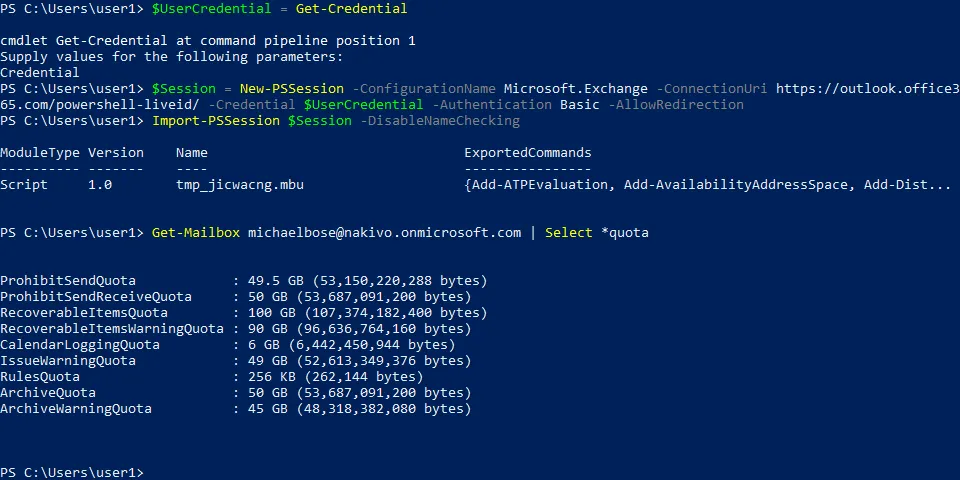
- À ce stade, vous pouvez exécuter la commande pour augmenter la limite de taille de la boîte aux lettres Office 365 :
Set-Mailbox <UserID> -ProhibitSendQuota <Value> -ProhibitSendReceiveQuota <Value> -IssueWarningQuota <Value>
Où :
- ProhibitSendQuota, ProhibitSendReceiveQuota et IssueWarningQuota sont les quotas de stockage appropriés pour la boîte aux lettres Office 365. La valeur ProhibitSendQuota doit être inférieure ou égale à la valeur de la ProhibitSendReceiveQuota. La valeur IssueWarningQuota doit être inférieure ou égale à la valeur de la ProhibitSendQuota.
- <UserID> est l’adresse e-mail de l’utilisateur Office 365, le nom principal de l’utilisateur ou l’identificateur global unique (GUID).
- <Value> est la quantité de stockage en gigabytes, megabytes ou kilobytes (GB, MB ou KB).
Vous pouvez définir une valeur plus faible pour le IssueWarningQuota pour informer un utilisateur à temps de la fin de l’espace de stockage de la boîte aux lettres gratuit.
Dans cet exemple, la commande ci-dessous est utilisée :
Définir-Boîte de réception [email protected] -ProhibitSendQuota 98GB -ProhibitSendReceiveQuota 99GB -IssueWarningQuota 97GB
Note: Cette commande ne fonctionne que si le forfait (plan d’abonnement) prend en charge l’extension de la taille de la boîte de réception.
Autres commandes pour gérer les tailles de boîtes de réception
Dans PowerShell, vous pouvez vérifier la taille actuelle des boîtes de réception pour tous les comptes Office 365 dans une organisation. Le résultat est affiché dans la sortie de la console sous forme de liste, et vous n’avez pas besoin de cliquer sur les propriétés de chaque utilisateur dans l’interface utilisateur graphique du centre d’administration.
- Se connecter à Exchange Online pour utiliser le nouveau module avec de nouvelles commandes:
- Télécharger les données de la boîte de réception dans la variable avec la commande:
$exomailboxsize = (Get-EXOMailbox | Get-EXOMailboxStatistics)
- Vous pouvez trier les boîtes de réception par taille:
$exomailboxsize | select TotalItemSize, DisplayName | sort -Property TotalItemSize -Descending
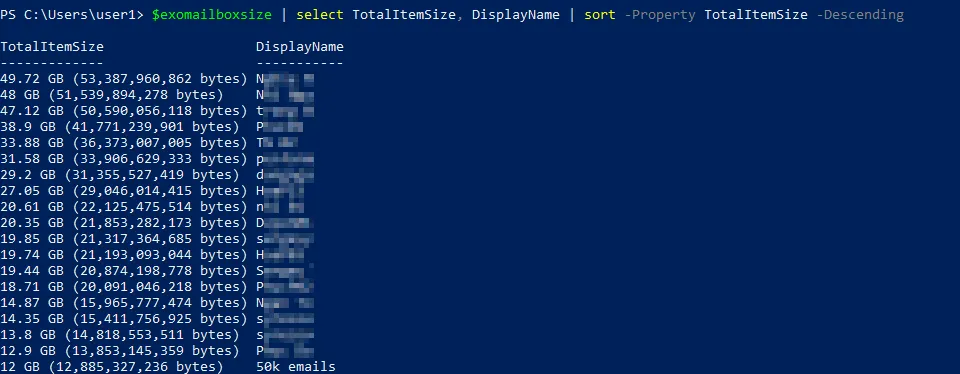
Note: Ce commande est pratique pour identifier les utilisateurs dont les boîtes aux lettres sont pleines ou presque pleines.
Modification des quotas pour plusieurs utilisateurs
Vous pouvez modifier les quotas de taille des boîtes aux lettres Office 365 pour plusieurs utilisateurs avec une seule commande:
Get-Mailbox | Set-Mailbox -ProhibitSendQuota <Value> -ProhibitSendReceiveQuota <Value> -IssueWarningQuota <Value>
Vous pouvez également utiliser des filtres et modifier la limite de taille des boîtes aux lettres Office 365 pour les comptes d’un département entier:
Get-User | where {$_.Department -eq “Department_Name”} | Get-Mailbox | Set-Mailbox -ProhibitSendQuota <Value> -ProhibitSendReceiveQuota <Value> -IssueWarningQuota <Value>
Fermez la session PowerShell après avoir terminé de travailler avec Exchange Online:
Remove-PSSession $Session
Comment activer une boîte aux lettres d’archives?
Avoir une boîte aux lettres d’archives vous donne un espace de stockage supplémentaire pour conserver les messages que vous ne souhaitez pas supprimer. Suivez les étapes ci-dessous pour activer une boîte aux lettres d’archives:
- Ouvrez le Exchange admin center.
- Allez dans Destinataires > Boîtes aux lettres dans le panneau de navigation et sélectionnez l’utilisateur Office 365 nécessaire.
- Dans le panneau d’affichage, cliquez sur Autres puis sélectionnez Gérer la boîte aux lettres d’archives sous Boîte aux lettres d’archives.
- Dans le panneau d’affichage ouvert, cliquez sur le bouton bascule pour activer l’option de boîte aux lettres d’archives. Cliquez sur Enregistrer et fermez le panneau d’affichage.
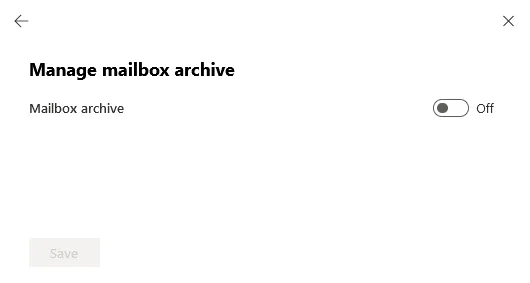
Lorsque l’archivage de la boîte aux lettres est activé, le montant de stockage utilisé dans l’archive de la boîte aux lettres est affiché sur la barre. Par défaut, un avertissement est affiché à 90 % de l’utilisation du stockage pour l’archive.
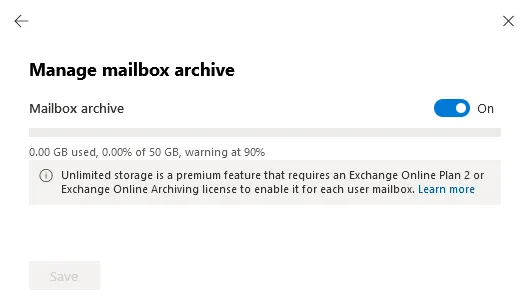
Il existe également des commandes pour activer l’archivage de la boîte aux lettres dans PowerShell:
- Pour activer l’archivage de la boîte aux lettres pour un seul utilisateur:
Enable-Mailbox -Identity <nom d’utilisateur> -Archive
Définissez le nom correct de l’utilisateur au lieu de <nom d’utilisateur>.
- Pour activer l’archivage pour toutes les boîtes aux lettres:
Get-Mailbox -Filter {ArchiveGuid -Eq “00000000-0000-0000-0000-000000000000” -AND RecipientTypeDetails -Eq “UserMailbox”} | Enable-Mailbox -Archive
- Pour vérifier quelles boîtes aux lettres sont configurées pour utiliser l’archive de la boîte aux lettres:
Get-Mailbox -Archive
- Si le plan d’abonnement prend en charge l’archivage automatique illimité, vous pouvez activer cette fonctionnalité avec la commande:
Enable-Mailbox -Identity utilisateur -AutoExpandingArchive
A user can move emails to the archive mailbox manually to free up mailbox storage space. However, Office 365 administrators can configure retention policies to move old emails to the archived mailbox automatically. Administrators can also configure a policy to delete old emails automatically. The default Exchange Online retention policy set after enabling archiving involves archiving emails that are older than two years.
Conclusion
Maintenant, vous savez comment vérifier les limites de taille de boîte aux lettres Office 365 pour tous les utilisateurs au sein de votre organisation et les augmenter si nécessaire en utilisant PowerShell. Assurez-vous de configurer correctement ces paramètres pour éviter de perdre des messages importants.
Source:
https://www.nakivo.com/blog/how-to-increase-mailbox-size-in-exchange-online/